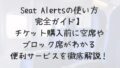グループメッセージが個別になるのはなぜ?基本を理解しよう
iPhoneでグループメッセージを送ったつもりなのに、なぜか一人ひとりにバラバラで届いてしまう…そんな経験はありませんか?
実はこれ、iPhone特有の仕組みや設定が深く関係しています。
まずは「iMessage」と「SMS/MMS」の違いをしっかり理解することが大切です。
iMessageは青い吹き出しで表示され、Apple製品同士で無料で利用でき、写真や動画もスムーズに送れます。
一方で、SMSやMMSは緑の吹き出しで表示され、携帯キャリアの回線を使う仕組みです。
SMSは文字数に制限があり、MMSは画像や音声の送信に対応していますが、契約内容によっては料金が発生することもあります。
こうした仕組みの違いが、グループメッセージの挙動や届き方に大きな影響を与えているのです。
さらに、キャリアの通信方式の差や、相手がiPhoneではなくAndroidを使っている場合も状況に影響します。
例えば、Androidユーザーが混ざると一斉送信の扱いになり、会話がバラバラに表示されることがあります。
また「グループチャット」と「一斉送信」は似ているようで仕組みが異なるため、同じ画面に見えても挙動が違うことがあります。
混同しないように、仕組みを理解しておくことがトラブル回避の第一歩です。
よくある原因とトラブルのパターン

- iMessageがオフになっている:設定からiMessageをオンにしていないと、グループメッセージが正しく動作しないことがあります。単純な設定の見落としでも不具合が続くことがあるので、まずはここを確認するのがおすすめです。
- MMS・グループメッセージが無効:設定の「メッセージ」から有効にする必要があります。特にMMSをオフにしたままにしていると、複数宛先のメッセージが一斉送信できず、結果的に個別に分かれてしまいます。
- 電話番号や連絡先の登録形式がバラバラ:日本の番号と国際形式(+81)で混在していると不具合が出ることもあります。例えば、同じ相手でも一方は「090〜」、もう一方は「+8190〜」の形式で保存されていると、システムが別人と判断してしまうことがあります。
- 通信環境が不安定:Wi-Fiやモバイルデータの接続が途切れると送信エラーや個別化が起きやすいです。特に地下鉄や建物の奥など電波が弱い場所では、送信に失敗し個別化する例が多く報告されています。
- iOSやキャリア設定の不具合:アップデートが必要な場合もあります。古いバージョンのままだと不具合が修正されず、メッセージが想定通りに動作しないことがあるため、最新に保つことが重要です。
加えて、相手のOSが古い、またはiPhoneではない場合にも、グループメッセージが正しく機能しないことがあります。
例えばAndroid端末が混ざるとRCSやSMSに切り替わるため、意図せず個別化してしまうことがあります。
実際によくあるトラブル事例と解決法

「友達の一人だけに届いていなかった」「既読がつかない」「動画が送れない」といったトラブルはよく耳にします。
中には、メッセージが途中で途切れてしまったり、画像の画質が著しく落ちて届いたりするケースもあり、送った側も受け取った側も戸惑うことがあります。
これらは、多くの場合は設定を見直したり、通信環境を整えたりすることで改善することが多いです。
例えば、メッセージ設定を一度オフにして再度オンにしたり、Wi-Fiからモバイルデータに切り替えるだけでも解消される場合があります。
また、端末を再起動すると一時的な不具合がリセットされることもあります。
こうした小さな工夫を重ねることで、メッセージの安定性がぐんと高まり、安心してグループチャットを楽しめるようになります。まずは基本のチェックから始めましょう。
すぐに試せる解決策と設定方法【初心者でも簡単】

- iMessageをオンにして送受信設定を確認:オンになっているかをチェックし、メールアドレスや電話番号が正しく設定されているかも確認しましょう。
- MMS・グループメッセージを有効化:メッセージアプリの設定からMMSやグループメッセージを有効にすることで、複数宛先のやり取りがスムーズになります。オフのままだと、どうしても個別に分かれてしまいます。
- 電話番号を国際形式に統一(例:+81から始める):同じ相手を「090〜」と「+8190〜」で登録していると別人扱いになることがあるため、統一しておくと安心です。
- Wi-Fiやモバイル通信を切り替えてリフレッシュ:通信が途切れやすい場所では、一度Wi-Fiを切ってモバイルデータにするだけでも改善する場合があります。逆にモバイル通信が不安定な時はWi-Fiに切り替えてみましょう。
- iOSやキャリア設定を最新にアップデート:アップデートには不具合修正が含まれていることが多いので、常に最新に保つのがポイントです。
- 端末を再起動またはリセット:小さな不具合であれば、再起動するだけで解決することもあります。どうしても直らないときは設定をリセットする方法もありますが、事前にバックアップを取っておくと安心です。
これらは特別な知識や難しい操作を必要とせず、iPhone初心者の方でも安心して試せるものばかりです。
順番に取り組めば、ほとんどのケースで改善につながるでしょう。
グループメッセージを快適に使うための日常チェックリスト

- 定期的にメッセージ設定を見直す:例えば送受信の連絡先やMMSの有効化状況を確認し、知らないうちにオフになっていないかをチェックしましょう。
- キャリアやAppleのサポート情報をチェックする:公式ページには最新の不具合情報や解決法が掲載されることが多いので、定期的に覗くと安心です。
- iCloudなどでバックアップを取っておく:大切なメッセージや連絡先が消えないように、こまめにバックアップを習慣づけておきましょう。バックアップ先はiCloudだけでなくパソコンへの保存など複数用意しておくとさらに安心です。
- 通信環境を確認する:普段からWi-Fiとモバイルデータの切り替えを試したり、利用しているエリアの電波状況を把握しておくとトラブル時に役立ちます。
このような習慣を身につけておくことで、いざという時に慌てずに対応でき、安心してメッセージを利用し続けることができます。
Androidとの違いも知っておこう

Androidでは「RCS」という次世代メッセージ規格を使っており、iPhoneのiMessageとは仕組みが大きく異なります。
RCSは写真や動画の高画質送信、既読機能、Wi-Fi経由でのやり取りなどが可能で、Android同士ではとても便利ですが、iPhoneのiMessageとは互換性がありません。
そのため、Androidユーザーが混ざると、メッセージがうまくグループ化されず、一斉送信のように個別に届いてしまうことがあります。
場合によっては、既読が反映されない、スタンプが表示されないなどの違和感を覚える人もいるでしょう。
このような環境の違いを踏まえると、家族や友人グループにAndroid利用者がいる場合は、LINEやWhatsAppといった共通で使えるアプリを選んでおくのが安心です。
特にLINEは日本国内での利用者が多く、スタンプや通話機能も充実しているため、幅広い世代で取り入れやすい選択肢です。
WhatsAppは海外のユーザーとのやり取りに強く、国際的に連絡を取る方におすすめです。
グループで快適にやり取りしたい場合は、こうした代替アプリを上手に取り入れることが、トラブルを避ける一番の近道になります。
セキュリティ・プライバシー面での注意点

個別に分かれてしまうと、他の人に共有したかった内容が一人にしか届かないこともあります。
例えば、グループ全員に伝えるべき緊急連絡が、一部の人にしか届かないとなると大きな混乱を招いてしまいます。
特に仕事や学校での連絡では注意が必要で、重要な業務連絡や授業に関する情報が欠けてしまうと、相手に迷惑をかけてしまう可能性があります。
また、誤解を生んで人間関係に影響することもあるため、意外に大きなリスクを含んでいます。
こうしたトラブルを避けるためにも、送信前に設定や宛先をもう一度確認する習慣をつけておくと安心です。
加えて、メッセージを送ったあとに「ちゃんと届いているかな?」と確認する意識も持っておくと、より安全にグループメッセージを活用できます。
便利に使うための応用テクニック

- グループ名をつけて整理する:友人や家族ごとに名前をつけることで、どの会話がどのグループか一目でわかります。似たようなメンバーのスレッドが複数ある場合にとても便利です。
- 通知をカスタマイズして見逃さないようにする:特定のグループだけ通知音を変えたりバッジを表示するように設定すると、大事な連絡をすぐにキャッチできます。静かにしておきたいグループは逆に通知をオフにするなど調整が可能です。
- 重要なメッセージはピン留めする:大切な連絡事項やURL、日程などはピン留めしておくと、スクロールしなくてもすぐに確認できます。忘れがちな情報をすぐ取り出せるので安心です。
- 添付ファイルや写真をアルバムで整理する:グループ内でやり取りした写真や書類をアルバム機能やファイル共有でまとめると、後から探す手間が省けます。
ちょっとした工夫を積み重ねることで、グループメッセージがもっと使いやすくなり、日常のやり取りがスムーズになります。
トラブルが解決しないときの最終手段

- Appleサポートに問い合わせる:公式サイトやアプリからチャットや電話で相談できます。状況に合わせてリモートで診断してくれる場合もあり、専門的なアドバイスが得られます。
- キャリアショップで確認する:契約しているキャリアの店舗に行けば、通信設定やSIMカードの不具合を直接調べてもらえます。混雑を避けるために来店予約をしておくとスムーズです。
- どうしても直らない場合はLINEなど代替アプリを利用する:緊急で連絡を取りたい時には、LINE・WhatsApp・Messengerなど信頼できる別のアプリを活用するのが現実的な解決策です。
- フォーラムやコミュニティを活用する:Apple公式のサポートコミュニティや利用者同士のQ&Aサイトで、同じ症状を経験した人の解決策を参考にできることもあります。
困ったときは無理に一人で解決しようとせず、専門のサポートや周囲の知恵を活用するのが安心で確実です。
よくある質問(FAQ)

- 海外の友人を含むグループでも使える? → 国際SMS料金が発生する場合があります。
- 格安SIMでもグループメッセージは利用できる? → 一部の格安SIMではMMSが非対応のことも。
- 相手が古いiOSだと問題は出やすい? → はい、バージョン差が原因になることもあります。
まとめ:iPhoneでグループメッセージを快適に使うために
iPhoneのグループメッセージはとても便利で、家族や友人、仕事仲間との連絡に活躍しますが、その仕組みや設定を正しく理解していないと意外なトラブルが起こりがちです。
例えば、ちょっとした設定の違いや通信環境の不安定さが原因で、メッセージが個別になってしまうこともあります。
まずは基本をしっかり押さえて、日常的に設定を確認しておくことが大切です。
特に新しいiOSがリリースされた時や、キャリアの設定アップデートがあった際には、こまめに見直す習慣をつけておくと安心です。
また、万が一トラブルが解決できない場合も慌てる必要はありません。
Appleの公式サポートに相談すれば、専門スタッフが状況を丁寧に確認し、的確なアドバイスをくれますし、キャリアショップでは通信回線やSIMカードの問題を直接調べてもらえます。
さらに、フォーラムやコミュニティを利用すれば、同じ症状を経験した人の体験談や実際の解決策を知ることもできます。
こうした複数の選択肢を知っておくことで、より安心してiPhoneのグループメッセージを使い続けることができるでしょう。